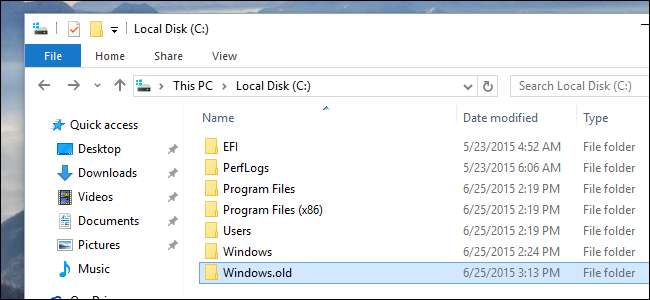
Vous avez mis à niveau une ancienne version de Windows? Vous avez un dossier Windows.old sur votre ordinateur et il utilise une énorme quantité d’espace. Vous pouvez le supprimer, mais c'est différent de la suppression d'un dossier normal.
Le dossier Windows.old n'est pas quelque chose de nouveau avec Windows 10. Mais, avant Windows 10, vous ne le verriez que si vous achetiez une nouvelle version de Windows, puis l'utilisiez pour mettre à niveau un PC fourni avec une version plus ancienne .
Qu'est-ce que le dossier Windows.old?
Ce dossier est créé lors de la mise à niveau d'une version de Windows vers une autre, en commençant par Windows Vista. Le dossier Windows.old contient tous les fichiers et données de votre installation Windows précédente. Vous pouvez l'utiliser pour restaurer votre système à l'ancienne version de Windows si vous n'aimez pas la nouvelle version. Si vous recherchez un fichier spécifique qui n’a pas été correctement copié dans votre nouvelle installation Windows, vous pouvez également fouiller dans le dossier Windows.old et le trouver.
Essentiellement, le dossier Windows.old ne contient que l'ancien système Windows. Des fichiers système Windows aux programmes installés et aux paramètres et fichiers de chaque compte utilisateur, tout est là. La nouvelle version de Windows le conserve au cas où vous souhaiteriez revenir à cette ancienne version de Windows ou au cas où vous auriez besoin de fouiller et de trouver un fichier.
Mais n’attendez pas trop longtemps: Windows supprimera automatiquement le dossier Windows.old pour libérer de l’espace après un mois.
Revenir à une version précédente de Windows
EN RELATION: Comment désinstaller Windows 10 et passer à Windows 7 ou 8.1
Il est facile de rétrograder de Windows 10 à Windows 7 ou 8.1 . Après avoir installé Windows 10, accédez à Paramètres> Mise à jour et sécurité> Récupération. Vous verrez un bouton "Commencer" sous "Revenir à Windows 7" ou "Revenir à Windows 8.1", selon la version de Windows que vous aviez installée avant la mise à niveau. Cliquez sur ce bouton et Windows restaurera votre ancien système d'exploitation Windows, en utilisant le dossier Windows.old comme source.
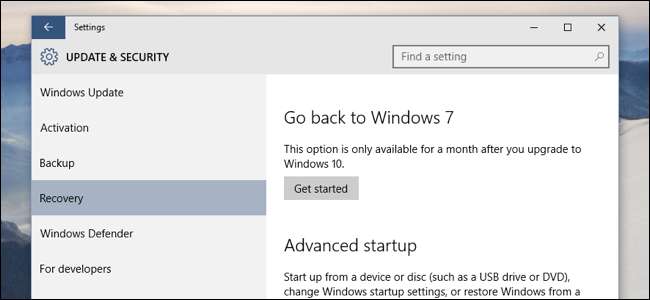
Encore une fois, comme le note l'interface, cette option n'est disponible que pendant un mois après la mise à niveau. Windows supprimera automatiquement le dossier Windows.old pour libérer de l’espace au bout d’un mois. C’est le temps dont vous disposez pour décider si vous souhaitez conserver votre nouvelle version de Windows.
Avant Windows 10, il était également possible de le faire. Par exemple, voici Instructions fastidieuses de Microsoft pour utiliser le dossier Windows.old sur une machine Windows 7 pour restaurer une ancienne installation de Windows. Avec Windows 10, c'est désormais facile.
Récupérer des fichiers individuels à partir du dossier Windows.old
EN RELATION: Comment restaurer vos fichiers à partir du dossier Windows.old après la mise à niveau
Si vous avez besoin de récupérer des fichiers individuels de votre ancienne installation Windows, vous pouvez les récupérer à partir du dossier Windows.old . Cela devrait simplement être une question d'ouvrir la fenêtre de l'Explorateur de fichiers, d'accéder au dossier Windows.old à C: \ Windows.old et de parcourir votre système de fichiers. Vos fichiers personnels seront situés sous C: \ Windows.old \ Users \ votre nom .
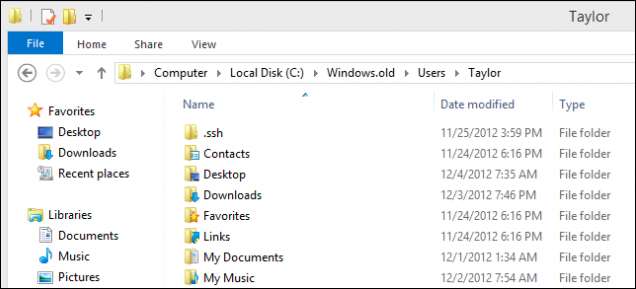
Comment supprimer le dossier Windows.old pour libérer de l'espace
Le dossier Windows.old peut prendre un peu d'espace. Dans le meilleur des cas, il peut s'agir d'environ 12 Go d'espace disque. Mais il pourrait facilement consommer 20 Go ou plus, selon la taille de votre installation Windows précédente.
Si vous essayez de supprimer le dossier Windows.old de l'Explorateur de fichiers comme vous le feriez pour tout autre dossier, vous recevrez un message d'erreur. Vous pouvez contourner ce message d’erreur en modifiant les autorisations du dossier Windows.old. Cependant, vous n’avez pas besoin de vous en préoccuper.
EN RELATION: 7 façons de libérer de l'espace sur le disque dur sous Windows
Pour supprimer ce dossier en toute simplicité, utiliser l'outil de nettoyage de disque Windows . Sous Windows 10, cliquez sur le bouton Démarrer, recherchez «Nettoyage de disque», puis lancez l'application Nettoyage de disque. Vous pouvez également cliquer avec le bouton droit sur le lecteur C: \ dans l'Explorateur de fichiers, sélectionner Propriétés, puis cliquer sur le bouton «Nettoyage de disque» dans l'onglet «Général».
Cliquez sur le bouton «Nettoyer les fichiers système». Vous verrez une option pour "Installation (s) précédente (s) de Windows" apparaître dans la liste des éléments que vous pouvez supprimer, et le nettoyage de disque vous indiquera l'espace occupé par ces fichiers. Sélectionnez cette option et utilisez le nettoyage de disque pour effacer les fichiers système Windows précédents. Vous pouvez également utiliser cet outil pour supprimer d'autres fichiers inutiles occupant de l'espace sur votre lecteur système.
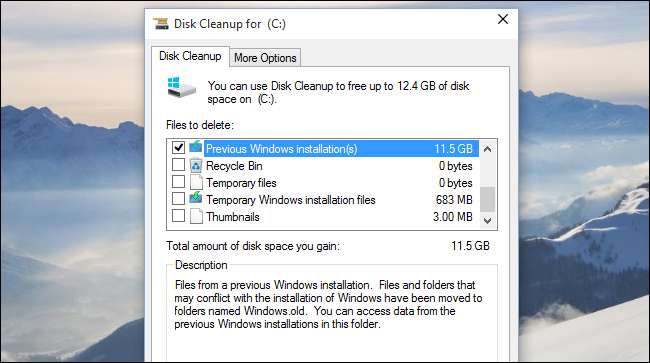
Il n’ya aucun inconvénient à supprimer le répertoire Windows.old. Tant que vous êtes satisfait de votre système Windows actuel et que vous ne souhaitez pas rétrograder - et tant que vous êtes sûr de disposer de tous vos fichiers importants et que vous n'avez pas besoin de récupérer un retardataire dans le dossier Windows.old - vous pouvez continuer et le supprimer. Et rappelez-vous, Windows supprimera automatiquement le dossier Windows.old un mois après la mise à niveau, de toute façon.







